DotNetNuke ou DNN est un système de gestion de contenu facile à utiliser, riche en fonctionnalités, offrant une sécurité, une extensibilité et un écosystème de premier ordre.
Remarque
Ce guide utilisateur a été publié en utilisant le CMS Evoq Content de DNN. L’intégration peut être différente pour leurs autres plateformes.
Comme avec d’autres CMS, ajouter un formulaire Jotform à votre page DotNetNuke est simple. Retrouvez les étapes ci-dessous.
Obtenir le code d’intégration pour DotNetNuke
- Dans le Form Builder, allez à l’onglet Publier.
- Cliquez sur Intégrer à gauche.
- Sous l’intégration par défaut, cliquez sur le bouton Copier le code.
Vous avez maintenant les codes d’intégration de votre formulaire.
Ajouter un formulaire à DotNetNuke
- Connectez-vous à votre compte DotNetNuke.
- Si vous êtes déjà connecté, cliquez sur Modifier (icône de crayon) en bas à gauche pour modifier la page.
- Cliquez sur le bouton Ajouter un module une fois le mode édition activé.
Consultez votre site web et cliquez sur la page où vous souhaitez ajouter le formulaire. Si vous n’avez pas encore créé la page, ajoutez-en une en suivant cet article de DotNetNuke.
- Cliquez sur HTML Pro dans la liste des options. Vous verrez le module flotte dans l’éditeur.
- Faites glisser et déposez HTML Pro dans le volet de section/contenu où vous souhaitez afficher le formulaire. Vous devriez voir l’éditeur HTML par la suite.
- À ce stade, cliquez sur l’icône HTML dans l’éditeur. Vous devriez voir les autres outils grisés et la boîte HTML devient sombre.
- Collez les codes d’intégration de votre formulaire dans la boîte HTML.
- Cliquez à l’extérieur de l’éditeur HTML pour enregistrer vos modifications. Vous ne verrez pas le formulaire tant que le mode édition est actif.
- Cliquez sur le bouton Publier en bas à droite de la page pour sauvegarder les modifications et désactiver le mode édition. À ce moment, vous devriez voir le formulaire affiché sur la page, et c’est tout.
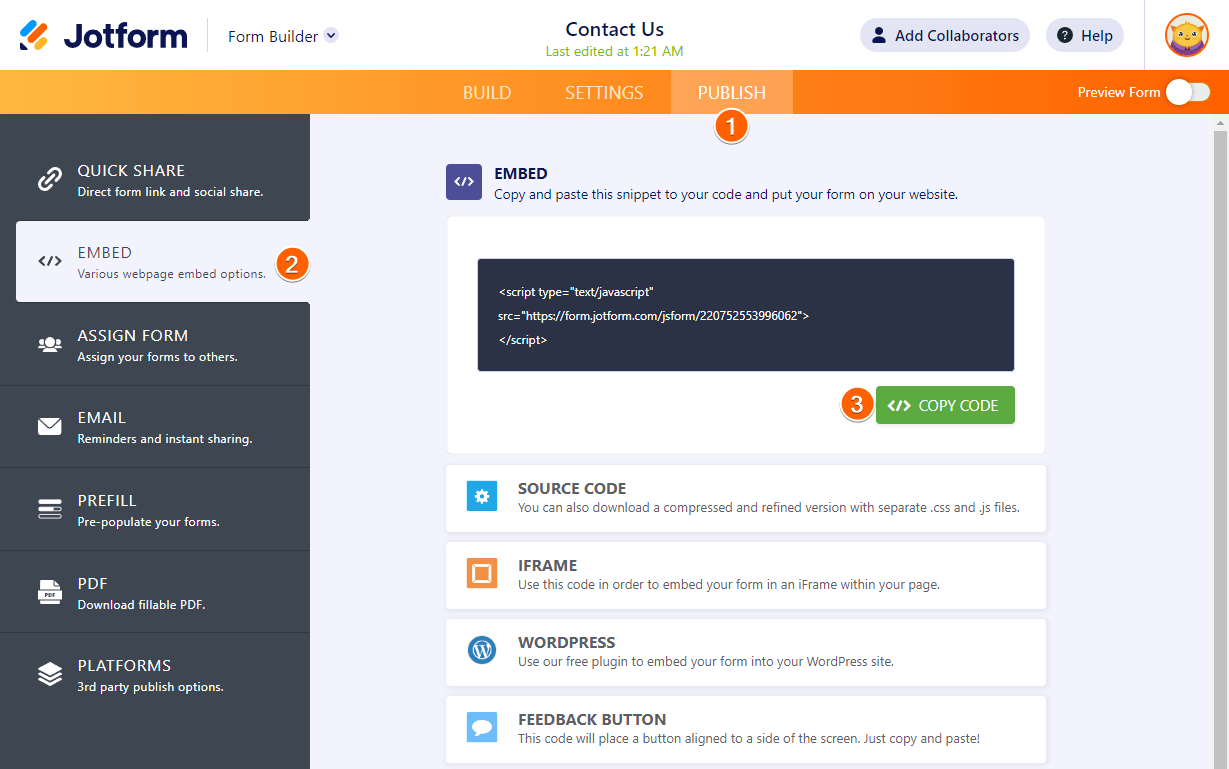
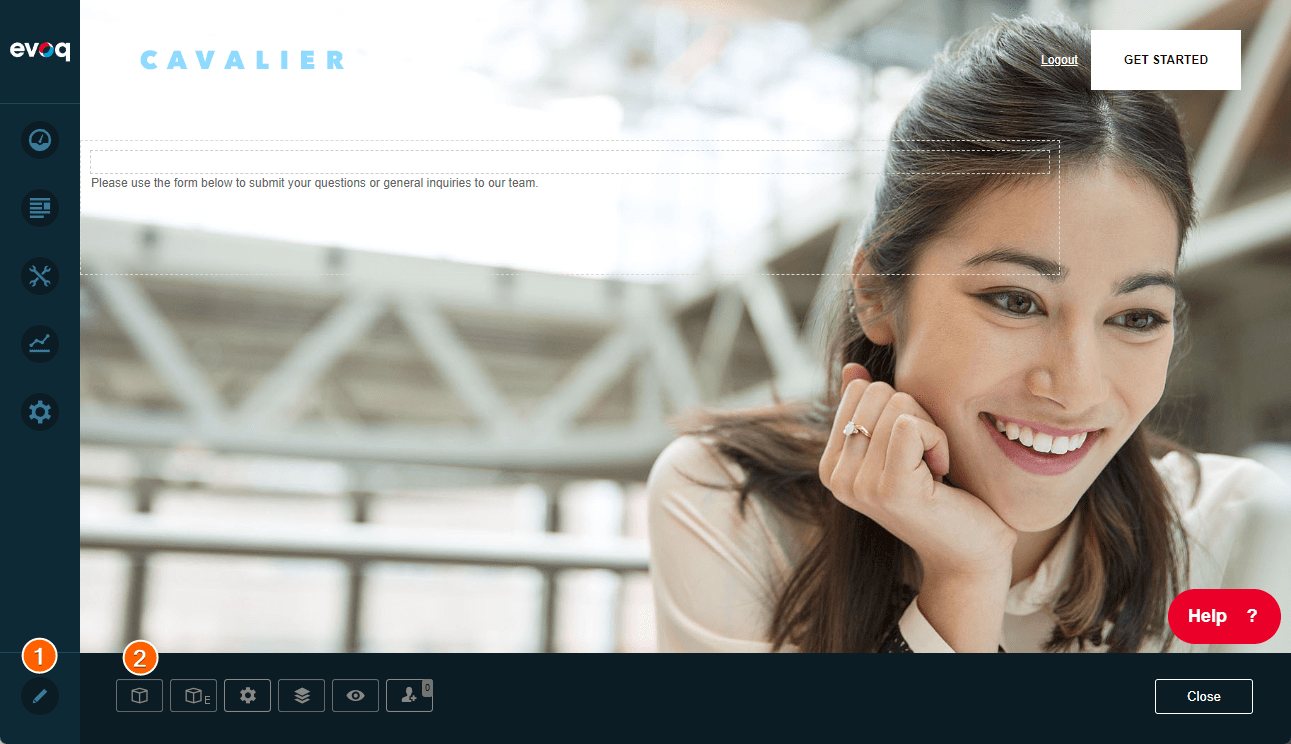
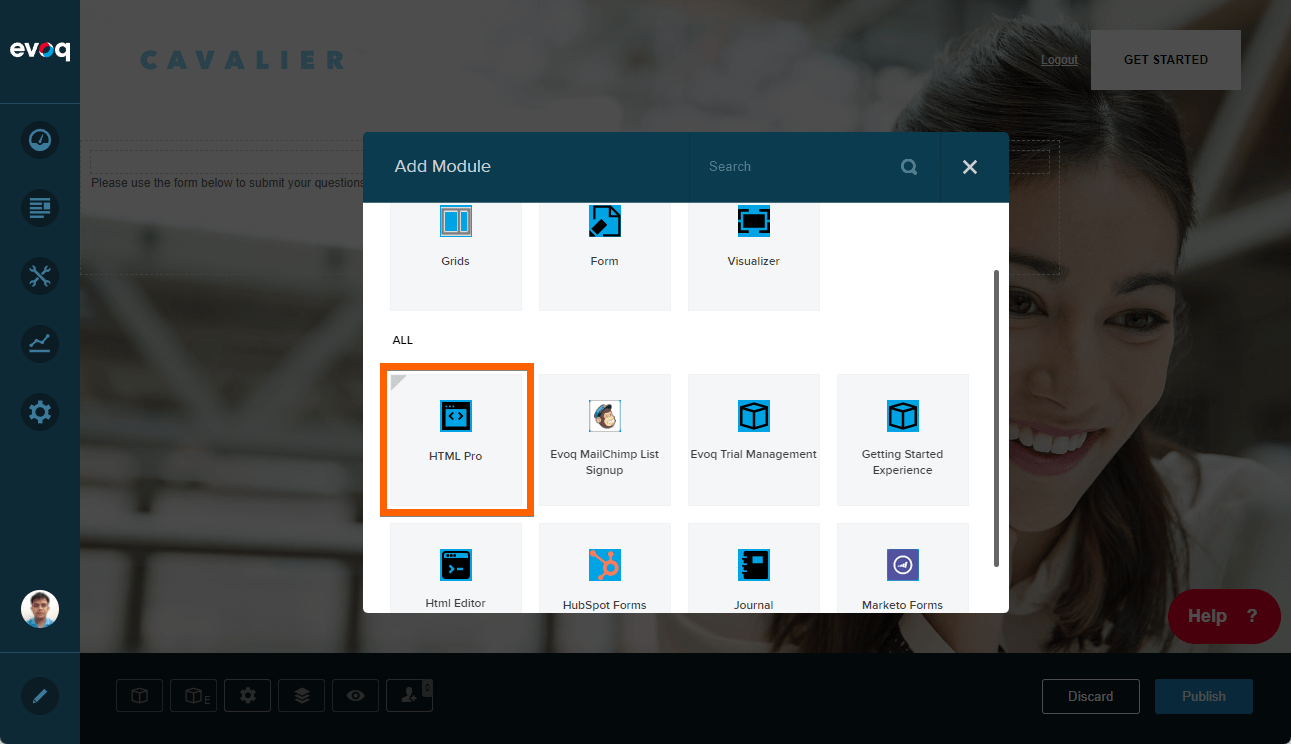
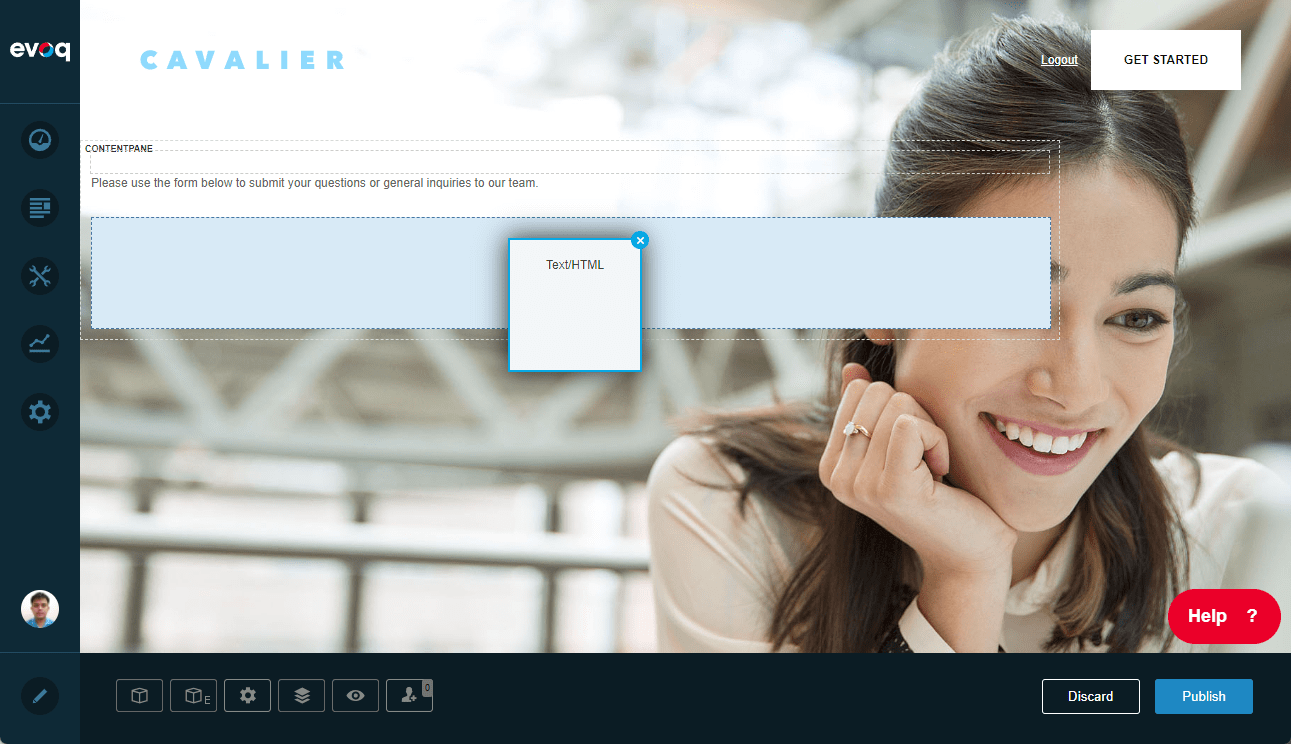
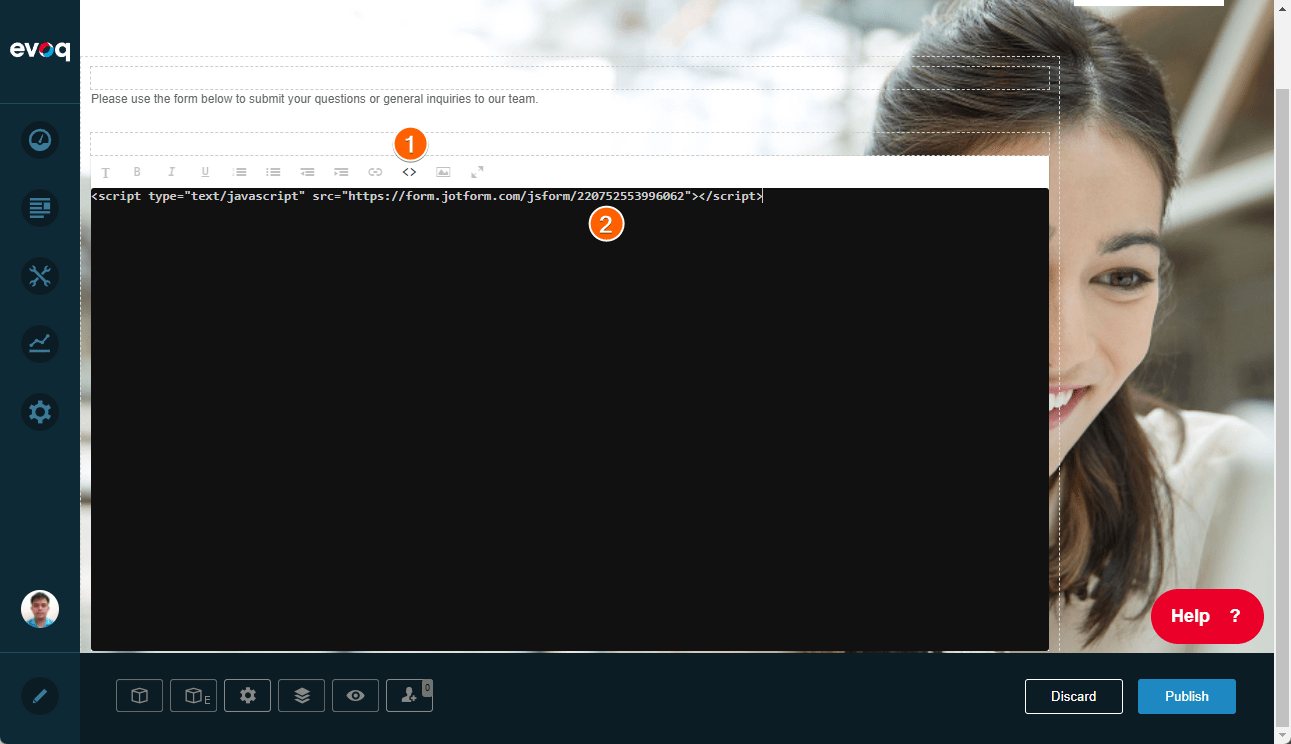

Envoyer un commentaire: